思路与手法:Photoshop CS6CC数码摄影后期处理精技
九、摄影后期处理??PSCS6?怎样用USM锐化照片

九、摄影后期处理 PSCS6 怎样用USM锐化照片
摄影后期处理 PSCS6
九、怎样用USM锐化照片
100%,若想缩小可点击(-)号,建议用默认100%)(3)三个滑块的用法
“数量”和“半径”两个滑块越向右滑,越清晰,但过大会产生噪点,控制在如图的位置较好。
主要看照片模糊情况。
模糊越严重越要向右滑动。
“阈值”不动为好,越向右滑越不清晰,一般不要动它。
(4)清晰度较差的照片,如果把“数量”和“半径”两个滑块已调整到了最佳位置,但照片还不够清晰,就选择“进一步锐化”、“锐化”、“锐化边缘”任意一项点击,试一试哪个好就用哪个。
调的时候要看原图和预览图的变化,调到满意为止,一般都能调好。
但太虚的照片是不能调的,只能作废。
如果哪一步没做好,需要返回,可以选择菜单栏的“编辑”——“退后一步”即可。
2、用“智能锐化”滤镜锐化照片
“智能锐化”滤镜,比“USM锐化”滤镜的功能还多些,能使图像的细节更清晰。
锐化方如下法:
(1)先打开一幅照片,选择锐化下拉列表的最后一项,“智能锐化”系统弹出“智能锐化”对话框:
(2)单选“基本”
·数量:设置锐化量,值越大,像素边缘的对比度越强,使其看起来更加锐利。
·半径:半径越大,受影响的边缘就越宽,锐化的效果也就越明显。
·角度:为“移去”项的“动感模糊”项设置运动方向,如下图:。
PS影楼后期快捷高效实用的修片技巧与方法教程
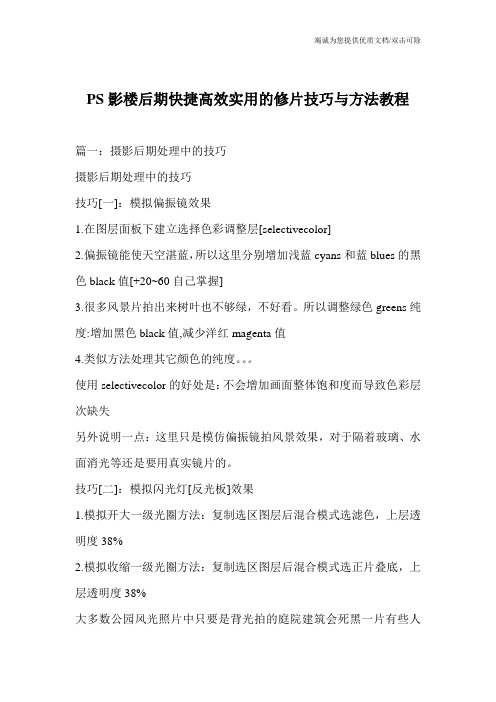
PS影楼后期快捷高效实用的修片技巧与方法教程篇一:摄影后期处理中的技巧摄影后期处理中的技巧技巧[一]:模拟偏振镜效果1.在图层面板下建立选择色彩调整层[selectivecolor]2.偏振镜能使天空湛蓝,所以这里分别增加浅蓝cyans和蓝blues的黑色black值[+20~60自己掌握]3.很多风景片拍出来树叶也不够绿,不好看。
所以调整绿色greens纯度:增加黑色black值,减少洋红magenta值4.类似方法处理其它颜色的纯度。
使用selectivecolor的好处是:不会增加画面整体饱和度而导致色彩层次缺失另外说明一点:这里只是模仿偏振镜拍风景效果,对于隔着玻璃、水面消光等还是要用真实镜片的。
技巧[二]:模拟闪光灯[反光板]效果1.模拟开大一级光圈方法:复制选区图层后混合模式选滤色,上层透明度38%2.模拟收缩一级光圈方法:复制选区图层后混合模式选正片叠底,上层透明度38%大多数公园风光照片中只要是背光拍的庭院建筑会死黑一片有些人觉得这样很“艺术”,由于个人审美观有些问题,我觉得这样很不好看。
使用上面方法1:原图中选出要加亮的部分[比如背光的屋檐]羽化选区[参数自己定]ctrl+J复制选区图层混合模式选滤色调整上层透明度[还不够亮就再ctrl+J几下,合拼所□□□□色层]。
这时可能会看到加亮的区域大了一般表现为建筑物出亮边,没关系拿软边橡皮调好半径、透明度在上图层擦掉亮边就可以了。
如果滤色后发现加亮的区域色调、对比度不协调可以给上图层+曲线调整层校正[曲线应用以后具体讨论]这个方法也可以用于给mm糖水片加上反光板效果[滤色会出噪点,记得磨皮]发发牢骚:看过一些“高手”写的ps教程,第一感觉就是繁,简单的小问题也恨不得把通道、蒙板、滤镜用上十招八招。
就像现在北京的交通,走20分钟的路就可以到单位,非有那种人要开车去,污染环境不说结果谁都别想快。
模拟开大光圈方法图[说明:进光量模拟,景深不会改变]:效果样片:练习原片:下面这张是使用闪光灯的sb800灯头朝右上偏+柔光罩散光技巧[三]黑云压城这个其实是最简单的一步用曲线搞定1.选出天空这里注意的是天空和建筑、树木等地方的过渡有的区域要硬有的区域边缘要羽化[前面已经有人批评过了,细节地方过渡不够好,大家也要注意别偷懒]二分构图有时也可以结合渐变过渡选取。
二十、摄影后期处理???PSCS6?一组好用的修复画面工具
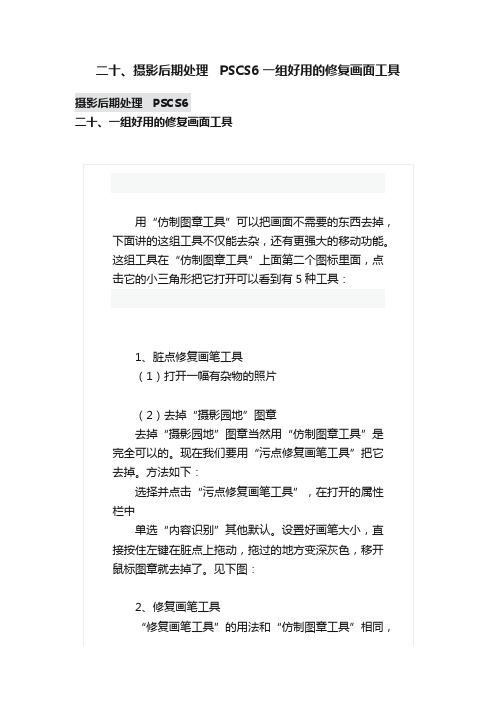
摄影后期处理 PSCS6
二十、一组好用的修复画面工具
用“仿制图章工具”可以把画面不需要的东西去掉,下面讲的这组工具不仅能去杂,还有更强大的移动功能。这组工具在“仿制图章工具”上面第二个图标里面,点击它的小三角形把它打开可以看到有5种工具:
夜开启闪光灯拍人像,有时会出现“红眼”,使用“红眼工具”直接点红眼即可。
5、内容感知移动工具
这个工具是CS6的新增功能,它能把画面中的物体移动位置,基本不留痕迹,下面还是以上图为例,把图章的位置移动。方法如下:
(1)打开图片
(2)选择“内容感知移动工具”沿图章选取一周,成为选区。
(3)用鼠标左键点住选区,移动到画面的左下角处松开鼠标,然后“取消选择”,如下图:
2、修复画笔工具
“修复画笔工具”的用法和“仿制图章工具”相同,即先在杂物旁边按“Alt”取样,然后点击即可。
3、修补工具
选择修补工具,然后在脏物处点住鼠标圈出一个虚线选区,见下图:
然后用鼠标左键点住,拖到空白干净处,松开鼠标,再点击“选择”——“取消选择”即可。若有不干净之处就用上面两个工具收尾。
4、红眼工具
1、脏点修复画笔工具
(1)打开一幅有杂物的照片
(2)去掉“摄影园地”图章
去掉“摄影园地”图章当然用“仿制图章工具”是完全可以的。现在我们要用“污点修复画笔工具”把它去掉。方法如下:
选择并点击“污点修复画笔工具”,在打开的属性栏中
单选“内容识别”其他默认。设置好画笔大小,直接按住左键在脏点上拖动,拖过的地方变深灰色,移开鼠标图章就去掉了。见下图:
这一功能对摄影后期重新安排主体位置非常有用。请看下图:
摄影谷中雾2 制作欣欣
6、另存为
中文版Photoshop CS6从入门到精通第17章图像与照片的后期处理 ppt课件

17.1.1 精确抠图 17.1.2 边界锐化技术 17.1.3 亮度锐化技术
3
中文版Photoshop CS6从入门到精通(全彩版)
17.1.1 精确抠图
将图像中的部分图像提取出来可通过多种方 法实现,实现效果如图所示。
PPT课件
4
中文版Photoshop CS6从入门到精通(全彩版)
17.1.2 边界锐化技术
在图像处理过程中,经常需要对一些图像中的细节 进行强化显示。用户无须使用锐化滤镜,直接采用 一种轮廓边界技术即可快速实现锐化,如图所示。
PPT课件
5
中文版Photoshop CS6从入门到精通(全彩版)
17.1.3 亮度锐化技术
亮度锐化技术在图像处理过程中经常使用,其优 点在于它的锐化效果是针对图像明度关系,而非 图像颜色关系,如图所示。
17.5.2 调整阴天照片效果
新建图像 文件
应用“阴影/ 高光”命令
设置阴影、 高光和调 整的参数
使用“曲 线”命令
PPT课件
20
Photoshop CS6 从入门到精通(全彩版)
知识关联:了解照片的拍摄与后期数据传输
在拍摄照片时,许多人都不知道使用哪种拍摄角度较好, 或有哪些拍摄角度? 拍照时,大致可分为平拍、仰拍和俯拍3种角度。不同的拍 摄角度可使成形的照片具有不同的效果,而不同的角度拍 摄的画面所传达的信息也不相同。同一种事物,因为观看 的角度不同也会使观看者产生不同的心理感受。 那么拍好照片后,该如何将数码照片传入电脑中呢?将相 机中的照片输入电脑中需要使用数据线,每一部数码相机 都有配套的数据线,利用数据线可以将电脑与数码相机连 接到一起,然后根据提示打开数码相机中的照片并将其复 制到电脑中,再将照片导入Photoshop CS6中进行修饰处 理即可。
Photoshop CS6黑白照片与彩色照片地转换

边做边学——Photoshop CS6数码艺术照片后期处理教程课堂学习目的7l将彩色照片转换为黑白照片l为黑白照片上色l彩色照片与黑白照片地平衡处理彩色照片与黑白照片有着同样地精彩,利用Photoshop可以为黑白照片添加色彩,将照片打造出独特地风格,也可以把彩色照片转换为影调平衡地黑白照片。
本章地重要概念有:理解黑白照片与彩色照片地转换方法,使用工具来建立蒙版,了解蒙版对照片色彩转换进行地操作与不同转换方法操作地区别。
7.1.1 "灰度"命令灰度模式在图像使用不同地灰度级,在8位图像,最多有256级灰度。
灰度图像地每个像素都有一个黑色到白色之间地亮度值,执行"图像>模式>灰度"菜单命令,如图7-1所示,打开"信息"对话框,单击"扔掉"按钮,如图7-2所示。
图7-17.1.2 "去色"命令"去色"命令可以将彩色图像转换为灰度图像,但图像地颜色模式保持不变。
执行"图像>调整>去色"菜单命令,如图7-4所示,图像色彩由彩色变为黑白,如图7-5所示。
图7-3 图7-4 图7-57.1.3 明度通道地分离"明度通道地分离"是将图像转换为Lab色彩模式,在Lab色彩模式下,如图7-6所示,在"通道"面板单击右上角地"下拉列表菜单"按钮,打开下拉列表菜单,选"分离通道"选项,如图7-7所示,将明度通道分离出来,将彩色照片转化为黑白照片,如图7-8所示。
图7-6 图7-7 图7-87.1.4 "计算"命令Photoshop CS6地"计算"命令可以混合两个来自一个或多个源图像地单个通道,并将混合后地效果应用于新图像,通道或当前打开图像地选区。
十三、摄影后期处理???PSCS6?用“色相饱和度”命令,调整图像的色彩
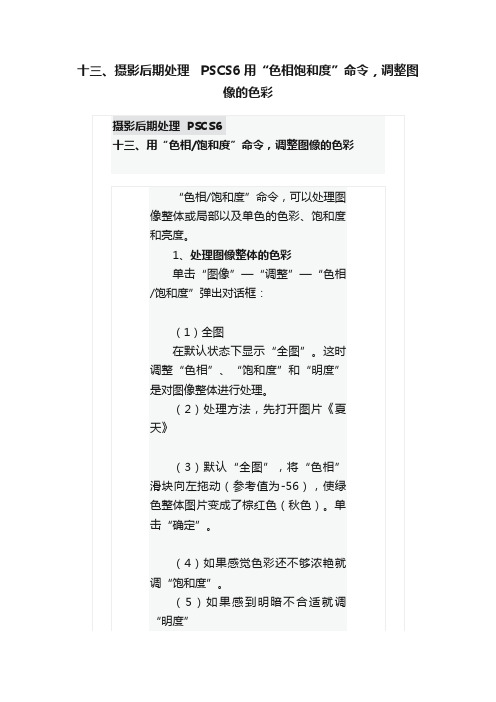
摄影后期处理 PSCS6
十三、用“色相/饱和度”命令,调整图像的色彩
“色相/饱和度”命令,可以处理图像整体或局部以及单色的色彩、饱和度和亮度。
1、处理图像整体的色彩
单击“图像”—“调整”—“色相/饱和度”弹出对话框:
(1)全图
(6)另存为
2、处理图像局部色彩
(1)打开《月季花》
(2)点击“全图”后的“勾”打开下拉列表,选择红色
(3)调色相
拖动色相滑块儿到不同位置,红花就会变成各种不同的颜色“全图”。这时调整“色相”、“饱和度”和“明度”是对图像整体进行处理。
(2)处理方法,先打开图片《夏天》
(3)默认“全图”,将“色相”滑块向左拖动(参考值为-56),使绿色整体图片变成了棕红色(秋色)。单击“确定”。
(4)如果感觉色彩还不够浓艳就调“饱和度”。
(5)如果感到明暗不合适就调“明度”
数码摄影ps后期照片的技巧有哪些

数码摄影ps后期照片的技巧有哪些Adobe Photoshop是目前最流行的平面设计软件之一。
可以说,只要你想要自己的数码摄影作品好看,那么无论早晚,你都要和它打交道。
下面是小编分享的数码摄影ps后期照片的技巧,一起来看看吧。
数码摄影ps后期照片的技巧1.快捷键的使用:这是Photoshop基础中的基础,却也是提高工作效率的最佳方法。
快捷键的使用,使你可以将精力更好的集中在你的作品而不是工具面板上。
一旦你能够熟练的使用快捷键,你就可以使用全屏的工作方式,省却了不必要的面板位置,使视野更开阔,最大限度的利用屏幕空间;一些简单的命令可以用键盘来完成,不必分心在工具的选择上,哪怕它只占用了极少的时间,但我们更希望在工作时不被打断。
注意:你应该尽量多使用快捷键,下面的这些快捷键是提高效率的好帮手,但不知为什么很多书中都一带而过,甚至没有提及,请一定要牢牢记住。
Ctrl+J:复制当前图层到一个新层;J:切换到喷枪工具;M:切换到选框工具;[ ]:在当前工具为画笔模式时(包括喷枪、画笔、铅笔、仿制图章历史画笔、橡皮及模糊和加深等工具),依次增减笔头大小;Shift+BackSpace:调出填充对话框。
一开始,你可能无法记住所有的快捷键,可以使用Photoshop的工具提示来帮助你。
方法是打开编辑>预置>常规,选择“显示工具提示”。
这样,当你把鼠标移动到工具面板上时,工具名称和其快捷键就会出现,直到你移走鼠标才会消失。
2.无接缝贴图:无论是对3D图像或是网页的制作,无接缝贴图都是很重要的,我们可以在Photoshop中轻易的完成。
定制好你的图像后,运行滤镜>其它>位移,在水平和垂直方向上位移,一般设置位移量为图像大小的一半,最重要的是将未定义区域设为折回。
在完成位移之后,用橡皮图章工具在图像的拼合处涂抹,消除接缝,然后将图像定义为图案。
用这种图案填充,就可以得到无缝的背景图像。
3.为常用的组合命令定制动作:在处理图像的时侯,很多情况下我们都会用到组合命令。
三十、摄影后期处理??PSCS6?橡皮擦工具的妙用
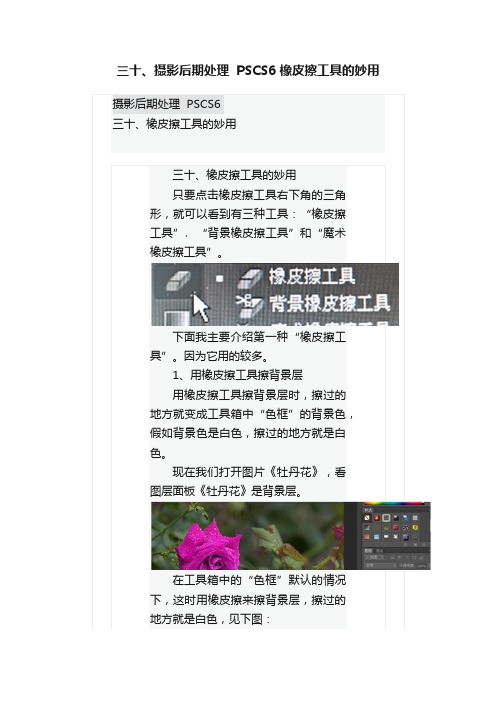
三十、摄影后期处理 PSCS6 橡皮擦工具的妙用橡皮擦工具”。
下面我主要介绍第一种“橡皮擦工
图层面板《牡丹花》是背景层。
在工具箱中的“色框”默认的情况
假如背景层设为绿色,擦过的地方就是绿色:
2、用橡皮擦工具擦图层
比如新建一个淡蓝色背景层,在其上面添加一个图层“牡丹花”。
用“橡皮擦”擦涂图层“牡丹花”,在擦过的地方,就透出淡蓝色背景。
3、用橡皮擦工具擦文字
用橡皮擦工具可以把图层上的文字擦掉,但必须把文字栅格化后才行。
方法:“图层”——“栅格化”——“文字”,这样“文字”就成为一个图层了。
再用“橡皮擦工具”就可以擦除文字了。
4、下面我们利用橡皮擦的擦除图层功能,做一种动感效果。
(1)打开图片
(2)右键点击图层面板上的“背景层”——“复制图层”——“确定”。
图层面板增加了一个“背景副本层”。
(3)选中“背景副本层”。
(4)点击菜单栏上的“滤镜”——“模糊”——“动感模糊”。
(5)选定“角度”(决定模糊方向),调整“距离”(决定模糊强度)。
然后按“确定”。
(6)选择“橡皮擦工具”,调整合适的笔触大小和硬度,点住左键,按照本人的创意擦出主体。
见下图:
(7)如果把第四条(4)的“动感
移到高铁列车的尾部,就是下图的效果:。
- 1、下载文档前请自行甄别文档内容的完整性,平台不提供额外的编辑、内容补充、找答案等附加服务。
- 2、"仅部分预览"的文档,不可在线预览部分如存在完整性等问题,可反馈申请退款(可完整预览的文档不适用该条件!)。
- 3、如文档侵犯您的权益,请联系客服反馈,我们会尽快为您处理(人工客服工作时间:9:00-18:30)。
பைடு நூலகம் 02
2 Photoshop CS6后期构图、用光和颜色调整等功能的拓展
2 Photoshop CS6后期构图、用光和颜色调整等功能的拓展
04
03
01
02
2-4 增强的颜色自 动调整功能
2-3 改进的光照效 果滤镜
2-2 内容识别功能 的拓展
2-1 改进的裁剪工 具
2-4 增强的颜色自动调整功 能
https://
A
2-4-1 改进的三个 自动颜色调整命令
2-4-2 颜色查找表 命令与调整图层
B
03
3 Photoshop CS6界面、命令、工具和控件的改进
3 Photoshop CS6界面、 命令、工具和控件的改进
3-1 界面与面板的细 节改进
肤色选择、面部识别功能
2
3-3-2 魔棒工具新增取样
大小控件
3
3-3-3 变换命令新增插值
方式控件
3-3 选择编辑工具的进化
3 Photoshop CS6界面、命令、工具和控件的 改进
3-4-1 存储预设转移 功能
3-4-3 回归的联系表 II和PDF演示文稿
3-4-5 改进后的打印 对话框
3-4-2 Mini Bridge 胶片预览
B
C
3-1-3 图层面板 的图层过滤功能
3 Photoshop CS6界面、命令、工具和控件的 改进
01
3-2-1 后台存储与文件自动恢复功 能
02
3-2-2 后台存储与文件恢复功能的 设置
3-2 后台存储与文件恢复
3 Photoshop CS6界面、命令、工具和控件的 改进
1
3-3-1 色彩范围命令新增
1-3-2 用油画滤镜调整图 像
1 Photoshop CS6新增滤镜与Camera 7.0
1-3 新增的油画滤镜
1 Photosho p CS6新增 滤镜与 Camera 7.0
1-4 Camera7.0的功能递进
https://
1-4-1 改进的自动 调整功能
1-4-2 增强的局部 调整控件
4-1-1 相同时 空的多张合成
4-1-3 编辑变换而来 的素材合成
4-1-2 不同时 空的多张合成
4-1-4 多张素 材创意合成
4-1 多张素材合成,由照相到 “造像”
4 数码摄影后期图像合成
01
4-2-1 再现对象广度、高度的多张 拼接合成
02
4-2-2 扩大图像像素尺度的多张拼 接合成
4-2 多张拼接合成,小成像元 件的大画幅制作
B
5-1-3 内容识别填 充修复
C
5-1 边角障碍的去除和缺失的 修复
5 数码摄影后期构图
5-2-1 在图像 中移动拍摄对象
5-2-3 在图像 中扩展拍摄对象
5-2-2 在图像 中清除拍摄对象
5-2-4 在图像 中修复构图瑕疵
5-2 对象移动、清除、扩展、 填充
滤镜
1-4 Camera7.0 的功能递进
1 Photoshop CS6新增滤 镜与 Camera 7.0
1-1 自适应广角滤镜
https://
01
02
1-1-1 操控界面的 使用
1-1-2 约束工具的 使用
03
04
1-1-3 多边形约束 工具的使用
1-1-4 自适应广角滤 镜调整鱼眼镜头图像
2 Photoshop CS6后期构图、用光和颜色调整 等功能的拓展
2-1-1 改进的裁剪 工具控件
A
2-1-2 改进的裁剪 像素保留功能
B
2-1-3 分立的透视 裁剪工具
C
2-1 改进的裁剪工具
2 Photoshop CS6后期构图、用光和颜色调整 等功能的拓展
2-2-1 内容识别 修补工具
2-2-2 内容感知 移动工具
3-4-4 GPS数据浏览
3-4 其他方便用户的细微改进
04
4 数码摄影后期图像合成
4 数码摄影后期图像合成
A
C
4-2 多张拼接合成, 小成像元件的大画幅
制作
4-4 合成高动态 范围图像
4-1 多张素材合成, 由照相到“造像”
4-3 多焦点合成, 数码时代的f/64
B
D
4 数码摄影后期图像合成
思路与手法:Photoshop CS6--CC数码 摄影后期处理精技
演讲人 2020-09-24
01
1 Photoshop CS6新增滤镜与Camera 7.0
1 Photoshop CS6新增滤镜与Camera 7.0
1-1 自适应广角 滤镜
1-3 新增的油画 滤镜
1-2 模糊画廊: 场景模糊、镜头模 糊和倾斜偏移模糊
4 数码摄影后期图像合成
4-3-1 自动对焦的 多焦点合成
A
4-3-2 手动对焦的 多焦点合成
B
4-3-3 微调焦点的 多焦点合成
C
4-3 多焦点合成,数码时代的 f/64
4 数码摄影后期图像合成
01
4-4-1 多张不同曝光图像合成高动 态范围图像
02
4-4-2 单张图像多Raw合成高动 态范围图像
1 Photoshop CS6新增滤镜 与Camera 7.0
1-2 模糊画廊:场景模糊、 镜头模糊和倾斜偏移模糊滤 镜
https://
1-2-1 场景模糊滤 镜的界面与控件
1-2-2 镜头模糊滤 镜的界面与控件
1-2-3 倾斜偏移模糊 滤镜的界面与控件
1-3-1 油画滤镜的界面与 控件
2-2 内容识别功能的拓展
2 Photoshop CS6后期构图、 用光和颜色调 整等功能的拓 展
2-3 改进的光照效果滤镜
https://
2-3-1 聚光灯的添 加与调整
2-3-2 点光源的添 加与调整
2-3-3 无限光的添 加与调整
2 Photoshop CS6后期构图、 用光和颜色调 整等功能的拓 展
3-2 后台存储与文件 恢复
3-3 选择编辑工具的 进化
3-4 其他方便用户的 细微改进
3 Photoshop CS6界面、命 令、工具和控 件的改进
3-1 界面与面板的细节改进
https://
A
3-1-1 软件界面与 图像背景的颜色控制
3-1-2 调整图层属 性面板的界面控制
4-4 合成高动态范围图像
05
5 数码摄影后期构图
5 数码摄影后期构图
A
C
5-2 对象移动、 清除、扩展、填充
5-1 边角障碍的 去除和缺失的修复
5-3 内容识别比 例,聚合对象、夸
张主体
B
5-4 调整被摄主 体的形态、姿态
D
5 数码摄影后期构图
5-1-1 内容识别画 笔修复
A
5-1-2 透视裁剪修 复
